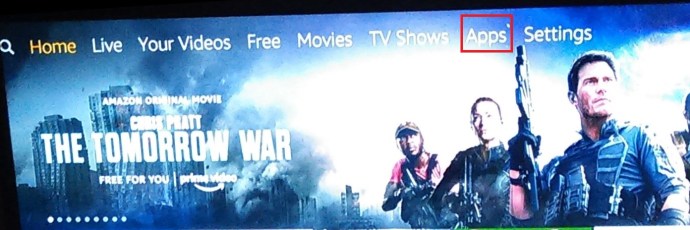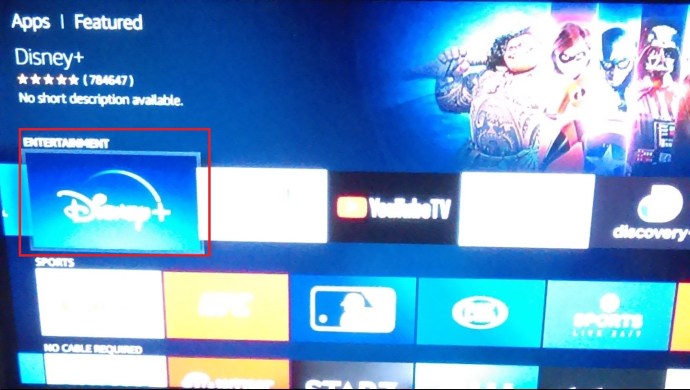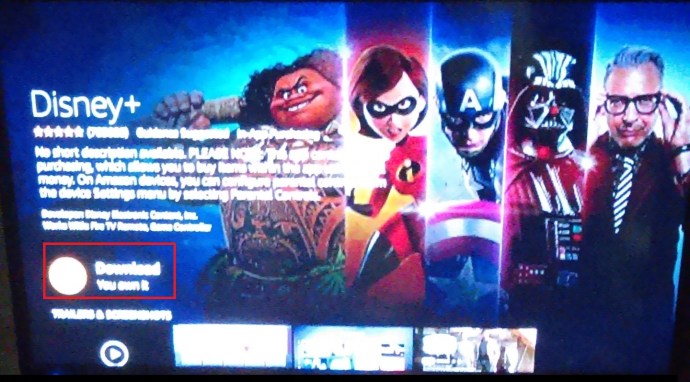Comment ajouter Disney Plus à votre Amazon Fire Stick
Bien que Disney se soit retrouvé lié à plusieurs contrats avec d'autres sociétés, notamment Netflix, ils ont finalement récupéré suffisamment de leur matériel auprès de services de streaming concurrents pour créer une énorme bibliothèque Disney +. Vous avez probablement beaucoup entendu parler de Disney Plus au cours des derniers mois, qu'il s'agisse de leur liste sans cesse croissante d'originaux ou de leur énorme catalogue de contenus Disney classiques. Pour les fans de Marvel, LucasFilm, Pixar, ESPN et Disney lui-même, vous apprécierez sans aucun doute ce que Disney + a à offrir.

Bien sûr, pour diffuser une émission épique comme Le Mandalorien, vous voudrez que Disney Plus soit configuré sur le plus grand écran possible. Dans cet esprit, voici comment regarder vos films d'animation Disney préférés et vos tout nouveaux originaux sur votre Fire Stick.
Commencez en vous inscrivant à Disney+
Avant de commencer à diffuser vos films et émissions Disney préférés, vous devez créer un compte Disney+. Obtenez vos classiques préférés, de nouveaux films, émissions de télévision et sports à un prix modique, ou économisez en regroupant Disney Plus, Hulu et ESPN Plus dans un seul package ! Si vous optez pour l'option multipack et que vous disposez déjà d'un abonnement Hulu ou ESPN, Disney ajuste le paiement mensuel en fonction de votre statut « déjà abonné ». En d'autres termes, vous aurez toujours votre paiement Hulu ou ESPN, plus la différence du prix total du forfait allant à Disney Plus.
Une rivalité Disney-Amazon
Vous avez peut-être entendu parler d'un désaccord entre Disney et Amazon dans le passé, dans lequel le Wall Street Journal a rapporté que le système d'exploitation Fire TV d'Amazon ne recevrait pas Disney Plus au lancement. Cette situation est née de l'absence d'accord entre les deux sociétés qui verrait Disney Plus arriver sur l'Appstore d'Amazon. Le conflit découlait de l'espace publicitaire : Amazon voulait vendre de l'espace publicitaire en plus des applications Disney, qui incluaient également ESPN Plus, tandis que Disney ne voulait pas céder l'espace à Amazon.

On ne sait pas ce qui est arrivé aux négociations entre les deux sociétés, mais cela n'a pas d'importance pour l'utilisateur final. Tout ce qui compte, c'est Oui, votre Amazon Fire TV (en plus de votre Roku, PS4 et de nombreux autres appareils) prend en charge Disney Plus.
Comment puis-je ajouter Disney Plus à mon Amazon Fire TV ?
- Pour installer Disney Plus sur votre Amazon Fire TV, depuis l'écran d'accueil, accédez à applications.
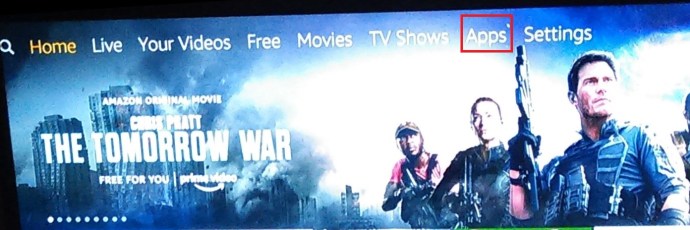
- Ensuite, recherchez "Disney Plus" à l'aide d'Alexa, ou regardez sous Divertissement et cliquez dessus.
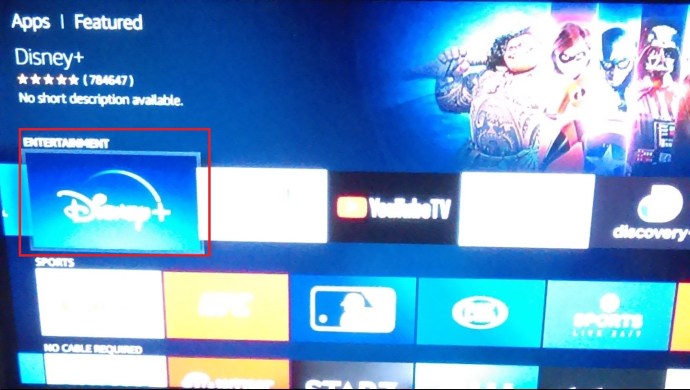
- Téléchargez-le et inscrivez-vous ou connectez-vous.
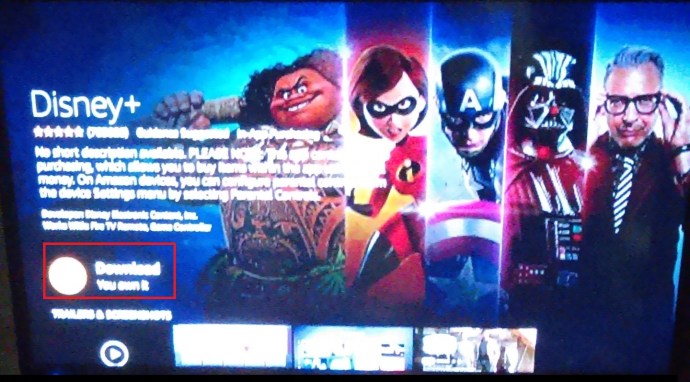
Installation à distance de Disney+ sur votre Firestick
- Rendez-vous sur l'Appstore d'Amazon ici pour installer l'application Disney + sur votre appareil à distance.
- Une fois l'application installée, suivez les instructions pour vous inscrire ou vous connecter à votre compte pour commencer à diffuser.
Disney Plus sera-t-il sur mon téléviseur avec Fire OS intégré ?
Nous avons vu des téléviseurs avec Fire OS inclus devenir rapidement populaires au cours des dernières années. Non seulement cela élimine le besoin de remplir un port HDMI avec votre Fire Stick, mais vous pouvez également contrôler Fire OS directement à partir de la même télécommande que celle que vous utilisez avec votre téléviseur.

Bien sûr, étant donné qu'un téléviseur avec Fire OS intégré n'est pas la même chose que l'utilisation d'un Fire TV Stick ou d'un Fire TV Cube, il est toujours possible que Disney + ne fonctionne pas bien sur votre appareil. Heureusement, vos inquiétudes ne sont pas fondées : tout comme la façon dont les utilisateurs de Fire Stick pourront trouver l'application Disney Plus directement dans l'Appstore, les utilisateurs de Fire TV découvriront également que l'application n'est qu'à une recherche.
Combien coûte Disney Plus ?
Disney Plus coûte actuellement 6,99 $ par mois ou 69,99 $ par an. Contrairement à Netflix ou Hulu, Disney+ ne propose pas de plate-forme de streaming à plusieurs niveaux. Pour 6,99 $ par mois, tout le monde bénéficie des mêmes fonctionnalités et flux que tous les autres utilisateurs. Bien sûr, Disney dit toujours que le service "commence" à 6,99 $, et c'est probablement parce que le prix augmentera probablement avec le temps. Les consommateurs ne sont pas étrangers aux hausses de prix.
Pour plus de détails sur les coûts de Disney Plus, ainsi que sur la façon dont vous pouvez économiser de l'argent sur votre abonnement avec un forfait ou un paiement annuel, consultez ce guide complet sur les tarifs de Disney Plus.

Quels autres appareils fonctionnent avec Disney Plus ?
Selon le nombre de téléviseurs que vous avez dans votre maison, vous pourriez avoir beaucoup plus d'appareils qu'un seul Fire Stick. Si vous cherchez à économiser de l'espace HDMI et que vous souhaitez consolider, voici les autres plateformes compatibles avec Disney Plus.
- Produits Fire TV (cube, stick, pendentif, etc.)
- Navigateurs Web de bureau (Chrome, Firefox, Safari, etc.)
- Android
- iOS et iPad OS
- Chromecast
- Roku
- Apple TV
- Téléviseur Android
- Playstation 4
- Xbox One
- Téléviseurs intelligents LG
- Téléviseurs intelligents Samsung
Avec l'ajout des téléviseurs intelligents Samsung et LG ainsi que l'Amazon Fire Stick, Disney Plus semble être disponible sur pratiquement toutes les principales plates-formes. Cela signifie que peu importe où vous aimez regarder vos émissions préférées, vous pouvez vous lancer et commencer à diffuser immédiatement, en supposant que vous vous trouviez dans un pays ou une région sous licence pour le média souhaité.
Disney+ et Amazon FireStick
Ainsi, malgré le début difficile des relations et de la compatibilité entre Disney + et Amazon, vous pouvez désormais télécharger facilement Disney + sur un Firestick sans avoir à charger des applications ou à utiliser des magasins d'applications tiers.
Comment s'est passée votre expérience avec Disney+ et Amazon Firestick ? Qu'aimez-vous diffuser ? N'hésitez pas à partager vos réflexions dans les commentaires ci-dessous.